
Όπως ίσως γνωρίζετε, ο υπολογιστής σας περιέχει πολλά αρχεία και φακέλους που δεν εμφανίζονται από προεπιλογή. Μερικά από αυτά είναι προστατευμένα αρχεία συστήματος που θα προκαλούσαν προβλήματα αν τα διαγράψατε 5 Προεπιλεγμένα αρχεία και φάκελοι των Windows δεν πρέπει ποτέ να αγγίξετε 5 Προεπιλεγμένα αρχεία και φάκελοι των Windows δεν πρέπει ποτέ να αγγίξετε Τα Windows περιέχουν αμέτρητα προεπιλεγμένα αρχεία και φακέλους, πολλά από τα οποία ο μέσος χρήστης Δεν αγγίζω. Εδώ είναι πέντε φάκελοι που πρέπει να αφήσετε μόνοι σας για να αποφύγετε την καταστροφή του συστήματός σας. Διαβάστε περισσότερα, ενώ άλλα είναι κρυμμένα απλά έτσι ώστε να μην γεμίζουν την περιήγηση αρχείων σας.
Μπορείτε πάντα να πληκτρολογήσετε την πλήρη διαδρομή ενός αρχείου για να την επισκεφθείτε, αλλά αυτό είναι ανεπιθύμητο αν περιηγηθείτε πολύ. Την επόμενη φορά που θα χρειαστεί να αποκτήσετε πρόσβαση σε ένα κρυφό φάκελο στα Windows, το μόνο που χρειάζεται να κάνετε είναι να μετακινήσετε μια ρύθμιση στην Εξερεύνηση των Windows 10 Λιγότερες γνωστές δυνατότητες του Windows File Explorer 10 Λιγότερες γνωστές δυνατότητες του Windows File Explorer Μην αφήσετε το Windows File Explorer να σας ξεγελάσει η απλή του εμφάνιση. Είναι ικανό για πολλές ακόμα ενέργειες και τσιμπήματα από ό, τι αφήνει! Ας σας δείξουμε ένα σωρό από αυτά. Διαβάστε περισσότερα . Ακολουθήστε αυτά τα βήματα για τα Windows 10 ή 8.1:
- Ανοίξτε ένα παράθυρο του File Explorer.
- Στην επάνω μπάρα, μεταβείτε στην καρτέλα Προβολή .
- Κάτω από την ενότητα Εμφάνιση / απόκρυψη στη δεξιά πλευρά, επιλέξτε το πλαίσιο για κρυφά αντικείμενα .
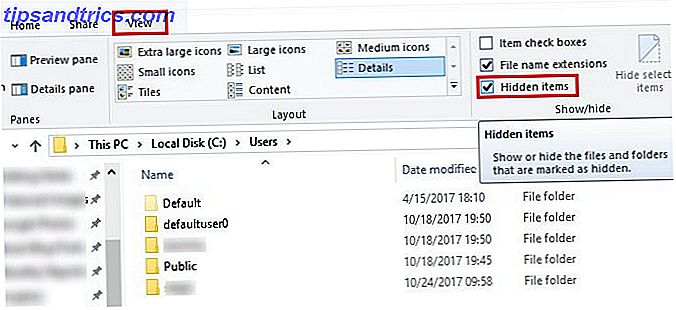
Τώρα θα δείτε όλους τους κρυμμένους φακέλους που ήταν αόρατοι για εσάς πριν. Αν κοιτάξετε προσεκτικά, θα παρατηρήσετε ότι αυτά έχουν ελαφρύτερη εμφάνιση από τους κανονικούς φακέλους. Για παράδειγμα, στο παραπάνω στιγμιότυπο οθόνης, η προεπιλογή είναι ένας κρυφός φάκελος.
Εάν χρησιμοποιείτε Windows 7, θα χρειαστεί να αλλάξετε τη ρύθμιση σε άλλη τοποθεσία. Η διαδικασία είναι ελαφρώς διαφορετική:
- Πληκτρολογήστε το φάκελο στο πλαίσιο αναζήτησης του μενού Έναρξη και επιλέξτε Επιλογές φακέλου .
- Επιλέξτε την καρτέλα Προβολή .
- Στο πλαίσιο Ρυθμίσεις για προχωρημένους, επιλέξτε την επιλογή Εμφάνιση κρυφών αρχείων, φακέλων και μονάδων δίσκου .
- Κάντε κλικ στο κουμπί OK .

Αυτό είναι το μόνο που χρειάζεται να κάνετε για να δείτε κρυφά αρχεία και φακέλους. Αυτό σας επιτρέπει να δείτε περισσότερα από αυτά που υπάρχουν στον υπολογιστή σας, αλλά και να σας ανοίγει σε προστατευμένα αρχεία. Να είστε προσεκτικοί και να το χρησιμοποιήσετε ως ευκαιρία για μάθηση! Για να κάνετε κάποιες κρύβοντας τον εαυτό σας, ελέγξτε πώς να κρύψετε οτιδήποτε στα Windows Πώς να κρύψετε τίποτα στα Windows Πώς να κρύψετε τίποτα στα Windows Τα Windows σας επιτρέπουν να τροποποιήσετε και να προσαρμόσετε σχεδόν οτιδήποτε. Σας παρουσιάζουμε πώς να χρησιμοποιήσετε αυτές τις υπερδυνάμεις για να αφήσετε τα πράγματα να εξαφανιστούν. Διαβάστε περισσότερα .
Τι κρυφά φάκελοι και αρχεία χρειάζεστε για πρόσβαση στα Windows; Πείτε μας τον λόγο σας για την αλλαγή αυτής της ρύθμισης στα σχόλια!
Πιστωτική Εικόνα: nevarpp / Depositphotos


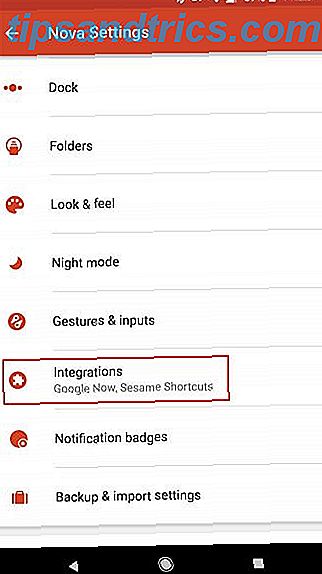
![Rdio Revamps Android App, Προσφορές Brand New Παγωτό Χαρακτηριστικά Σάντουιτς [Νέα]](https://www.tipsandtrics.com/img/android/290/rdio-revamps-android-app.png)